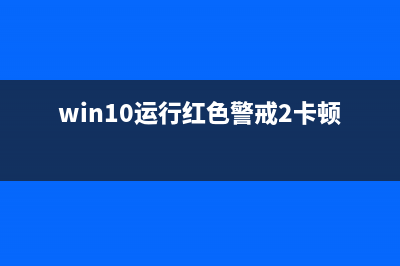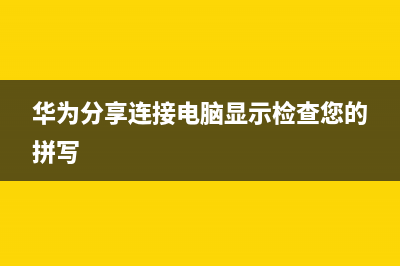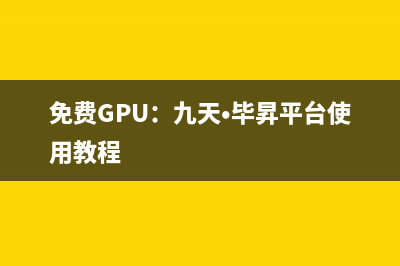位置: IT常识 - 正文
win11系统怎么更新驱动程序? win11驱动程序更新的五种方法(Win11系统怎么更换桌面壁纸)
编辑:rootadmin推荐整理分享win11系统怎么更新驱动程序? win11驱动程序更新的五种方法(Win11系统怎么更换桌面壁纸),希望有所帮助,仅作参考,欢迎阅读内容。
文章相关热门搜索词:win11系统怎么更新,Win11系统怎么更换桌面壁纸,Win11系统怎么更改密码,win11系统怎么更改账户名称,Win11系统怎么更改密码,Win11系统怎么更换桌面壁纸,Win11系统怎么更换桌面壁纸,Win11系统怎么更新图形驱动程序,内容如对您有帮助,希望把文章链接给更多的朋友!
当我们在安装完系统之后,都是需要安装或升级驱动,可以让系统运行速度变得更快,该怎么拥有最新的驱动程序?下面我们就来看看win11系统更新驱动的五种方法。
一、尝试使用专用工具在 Windows 11 上自动更新驱动程序我们的最后一条建议可能是最有效的建议。因此,我们谈论使用第三方软件,它能够自动扫描、安装、修复和更新您需要的任何驱动程序。
专用软件可以释放宝贵的空间,并确保您在安装同一驱动程序的较新版本时不会遇到问题。
二、使用 Windows 更新打开设置。
转到更新和安全。
单击Windows 更新。
单击检查更新蓝色按钮。
三、从设置更新驱动程序按Windows 键,然后键入Windows Update Settings并单击它。
选择高级选项。
单击可选更新。
在显示的可用驱动程序列表中,选中要安装的驱动程序。
单击“下载并安装”。
四、尝试使用设备管理器
打开设备管理器。
展开与您要更新的驱动程序相关的部分。
右键单击所需的驱动程序,然后单击更新驱动程序。
选择自动搜索驱动程序。
如果您的操作系统无法找到新的驱动程序,您应该考虑访问制造商的网站。
您会找到一些详细的有用说明,以便下载和安装驱动程序更新。
五、从设备管理器重新安装驱动程序打开设备管理器。
展开与您要更新的驱动程序相关的部分。
右键单击所需的驱动程序,然后单击“卸载设备”。
重新启动您的电脑。
在此之后,Windows 现在应该重新安装最新版本的驱动程序。
以上就是win11驱动程序更新的五种方法,希望大家喜欢,请继续关注电脑学习网。
相关推荐:
win11怎么添加小组件? windows11小组件的添加删除方法
Windows11怎么添加蓝牙设备? win11搜索蓝牙设备的技巧
windows11插入耳机没声音怎么办? win11耳机没声音的解决方法
上一篇:macOS Big Sur如何升级 macOS11.0升级教程(苹果电脑macos big sur)
下一篇:苹果电脑安装了win7如何截屏?快捷键是什么(苹果电脑安装了windows能取消吗)